「ソフトシンセは使っているものの、音作りは苦手でプリセットに頼りきり」、「自分で音作りしてみたいけど、何から始めればいいのか分からない……」なんて思っている方も多いと思います。そこでお勧めしたいのが、オシレータやフィルタ、LFO、エンべロープジェネレータ……など、モジュールを1から組み合わせて使う、モジュラーシンセです。一見複雑で難しそうに思えるモジュラーシンセではありますが、勘所・コツさえ掴めば分かりやすいし、これを理解できれば、どんなシンセでも扱える基本が身につくからです。
ソフトウェアで使えるモジュラーシンセとして、Cherry Audioの「Voltage Modular」やSoftubeの「Modular」など、本格的なアナログ型のモジュラーシンセをエミュレートした製品が存在しますが、シンセを学ぼうと思っている人に使ってみてほしいのが、スウェーデンのKiloheartz社が開発したソフト「Phase Plant」(フェイズプラント)です。Phase Plantは即使える最新サウンドが詰まった新世代シンセサイザでありながら、オシレータ、エフェクト、モジュレーションなどを選べばすぐに音が出せて分かりやすいのです。MassiveやSERUMなどのソフトシンセとモジュラーシンセのハイブリッドのような作りで、自由度が高いのも魅力。次世代のスタンダードとしても評価が高いPhase Plantは、ちょうど7月27日午前までの期間、DTM系ソフトウェアのダウンロードサイトであるbeatcloudで、通常価格19,440円(税込)のところ9,720円の半額セールを行っています。実際、これがどんなものか使ってみたので紹介してみましょう。
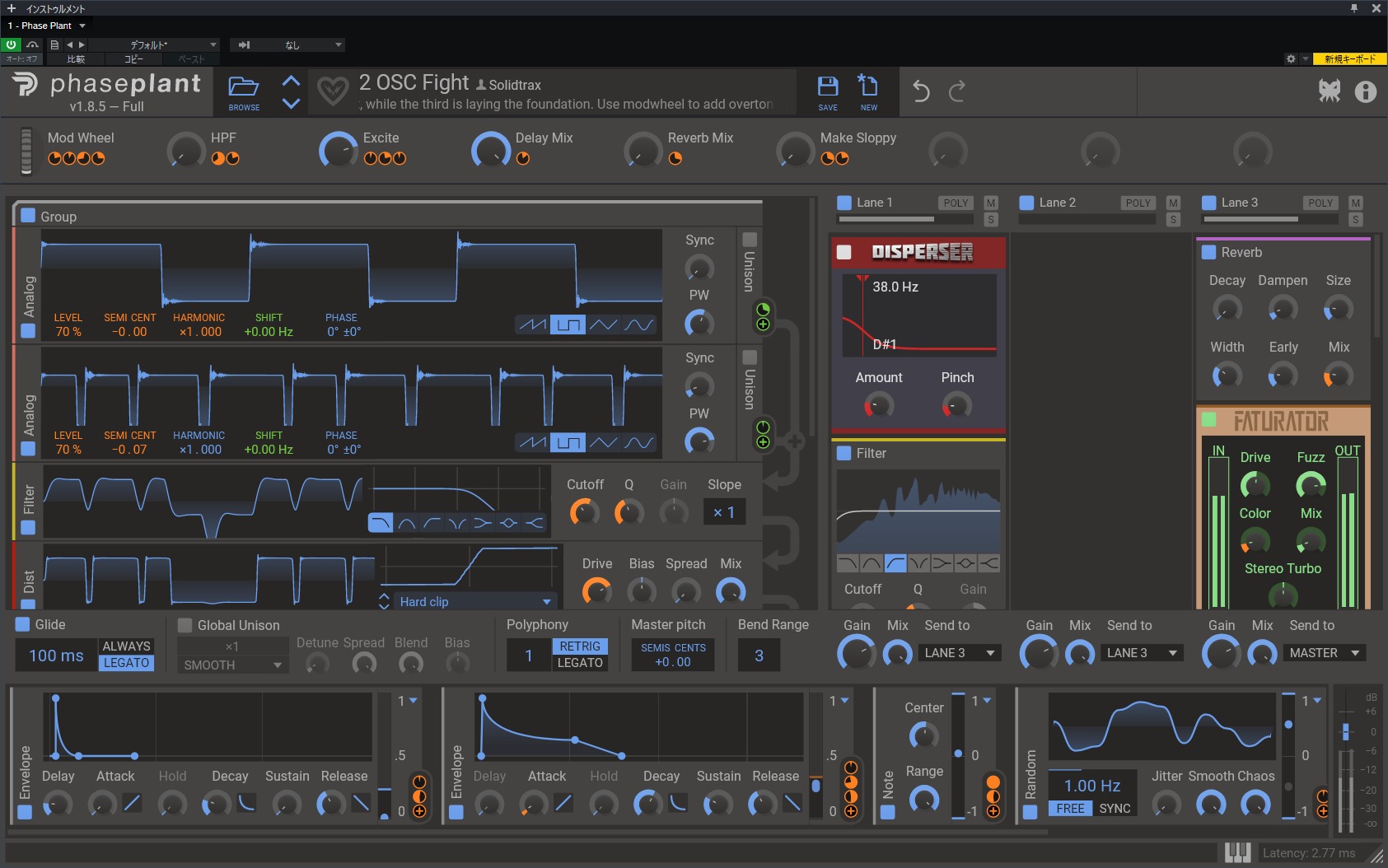 シンセを0から学べて、本格的なサウンドも奏でられる次世代シンセサイザ「Phase Plant」
シンセを0から学べて、本格的なサウンドも奏でられる次世代シンセサイザ「Phase Plant」
KiloheartzのPhase Plantは、WindowsでもMacでも使え、VST2/VST3、Audio Units、そしてAAXに対応したDAW上で使えるプラグイン音源です。さっそくですが、以下の動画をご覧いただければ、全体の機能やサウンドの雰囲気がつかめると思います。
Phase Plantは、モジュラータイプのシンセサイザに分類されますが、ケーブルをパッチングしていくいわゆるモジュラーシンセと違って、とっつきやすいと思うし、まさに即戦力の使えるサウンドがいっぱいなシンセでもあるのです。それでいて、誰でもゼロからシンセを構築していくことができ、音作りに慣れてきたら複雑に作りこめる要素もあるので、自分だけの個性的なサウンドを鳴らすことができるのも大きな魅力。以下のSoundcloudは、ドラム以外のサウンドはすべてPhase Plantで作られたトラックになっているので、これを聴いてみるとさらに雰囲気は分かると思います。
こうしたサウンドはプリセットとして数多く用意されているので、まずはここから試してみるといいと思います。これらプリセットは、音色のカテゴリーごとに分かれていて、それぞれコメントや制作したアーティスト名が表示されます。もちろん、お気に入り機能もあるので、使いたいときにすぐ呼び出すことが可能です。
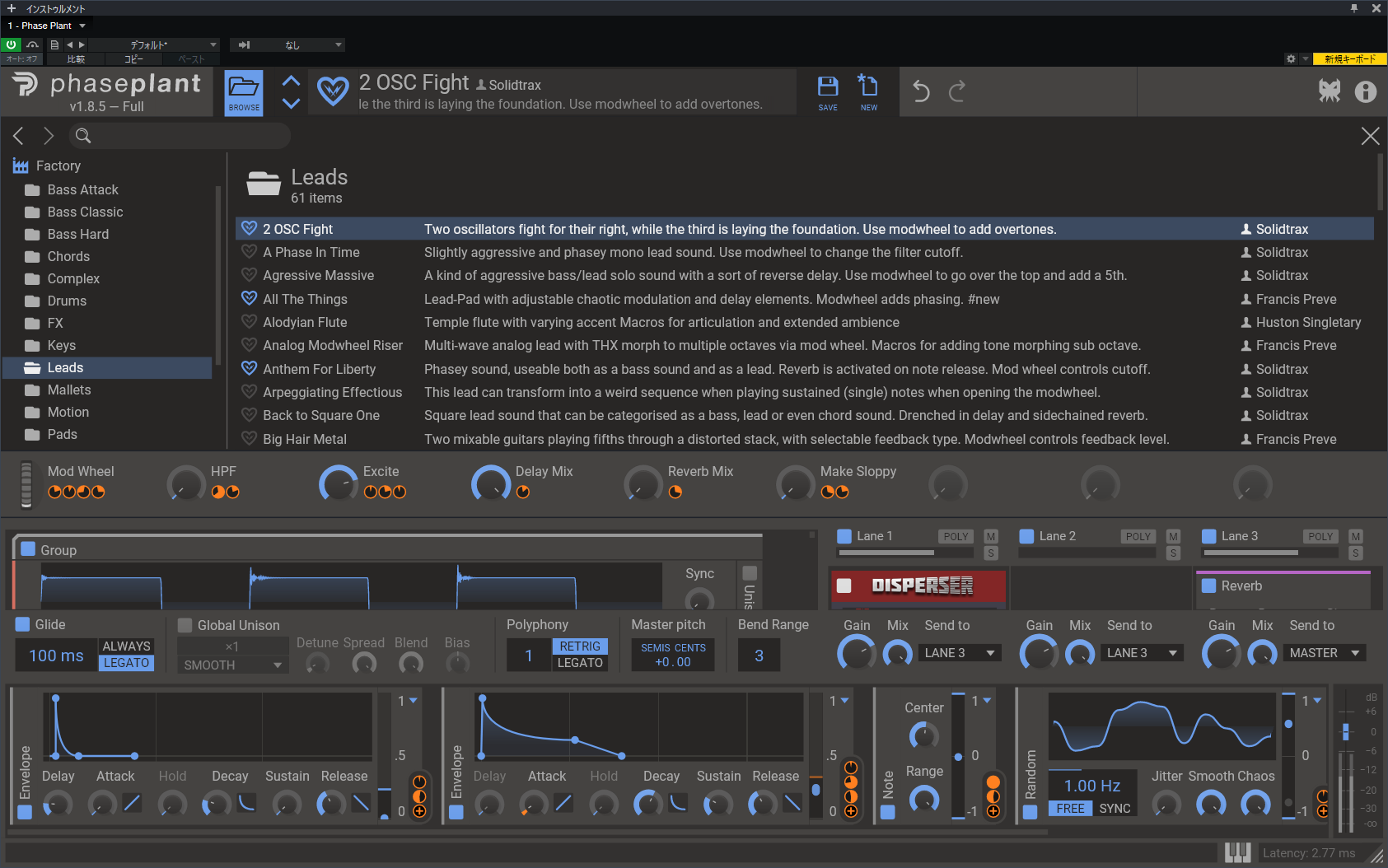 プリセットも豊富に用意されているので、まずはここから試してみよう
プリセットも豊富に用意されているので、まずはここから試してみよう
では、実際に1から音作りしていく方法を見ていきましょう。Phase Plantは、4つのエリアに分かれています。それぞれのエリアは以下の通りです。
ざっと全体の流れを説明すると、最初にGENERATORSエリアでシンセサイザの基礎となるオシレータを選びます。たとえば、サイン波を鳴らすことができるAnalogオシレータを選ぶと、実は、これだけで十分、楽器として使えるものになっているのです。従来のモジュラーシンセでサイン波のオシレーターく組み込むと“ポー”と音が鳴りだして、どうやって音を止めればいいのか……となってしまうところですが、Phase Plantの場合、オシレータとともに、エンベロープジェネレータがなどもセットとなっているから、すぐに使えるのです。
続いて、このオシレータの信号をEFFECTSエリアに送ります。EFFECTSエリアでは、フィルタを使って音色を大きく加工できるほか、空間系、ダイナミック系などのエフェクトを掛けられるので、ここで加工しマスターアウトに信号を送れば、もうシンセサイザとしての音は出ます。基本的な音作りは、GENERATORSエリアとEFFECTSエリアで行うことができ、これに動的な音の変化をつけるために、MODULATORSエリアとマクロコントロールエリアの機能を使っていきます。
では、基本的な使い方を各エリアごとに紹介していきましょう。まずはGENERATORSエリアからです。GENERATORSエリアにカーソルを移動しクリックすると、ここで選べるモジュールが表示されます。ここでは、シンプルにAnalogオシレータを選んでみます。
すると、Analogオシレータが追加されるとともに、そのすぐ下にOutputモジュールも追加され、EFFECTSエリアに信号が送られた状態になります。一般的なアナログ型のモジュラーシンセをエミュレートしたソフトの場合、この状態にするまでに手間がかかるのですが、Phase Plantでは音作りに集中できるよう、最低限必要なものが自動的に組み込まれるようになっているのです。
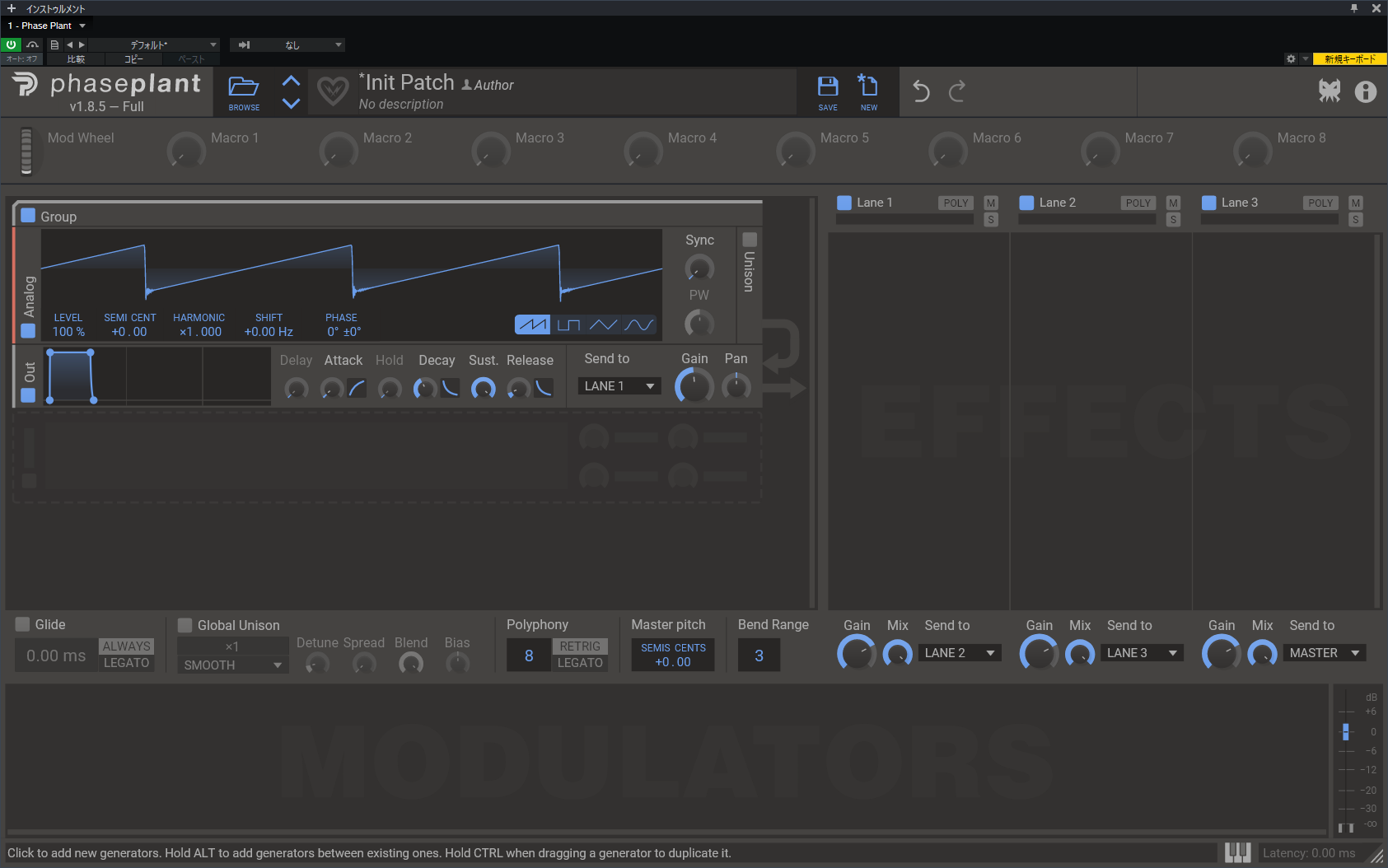 細かい部分はPhase Plant側が行ってくれるので、音作りに集中できる
細かい部分はPhase Plant側が行ってくれるので、音作りに集中できる
ちなみにGENERATORSエリアで選べるのは、
・WAVETABLE Oscillator
・SAMPLE Player
・NOISE Generator
という4つのシンセシスのモジュールと、フィルタやディストーションなどのエフェクト、それにOutputモジュールを含めたユーティリティ系があります。エフェクトについては、ここで組み込まなくても、EFFECTSエリアにも同等のものがあるので、そちらに任せ、ユーティリティ系もが組み込まれているので、一旦見送ることにします。
このAnalogオシレータの出力はOutputモジュールを経由し、隣のEFFECTSエリアのLane1に送られるので、ダイナミック系や空間系のエフェクトなど各種エフェクトを掛けることが可能です。ここで出てくるのが、「Snapins」というKiloheartz社のエコシステム。これは、1個1個がモジュールになっていて、ギターのコンパクトエフェクターを並べるかのように自由に配置でき、自由自在な音作りを可能にします。
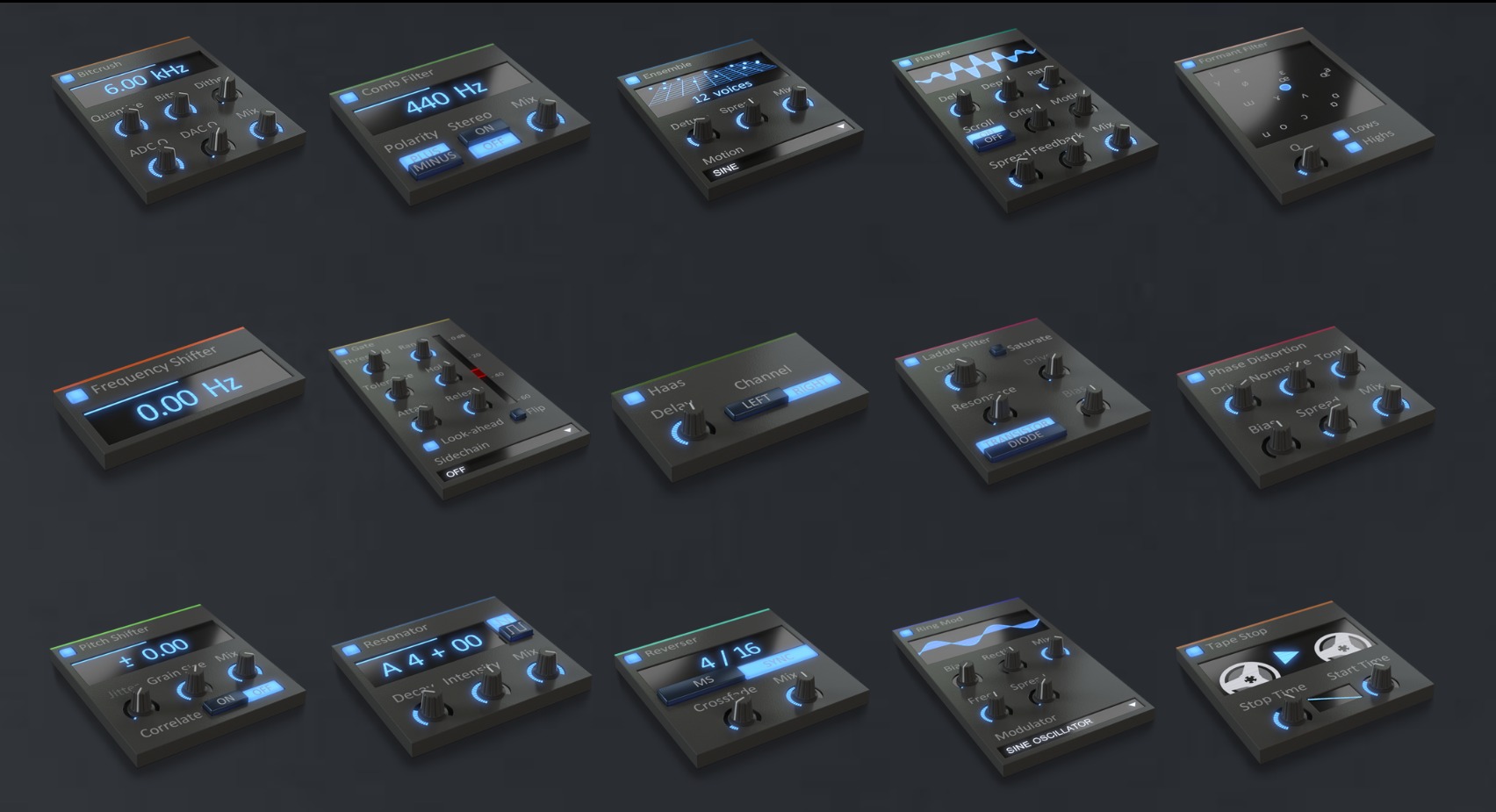 Snapinsは、コンパクトエフェクターのようなもの。それぞれのモジュールごとに機能を持っている
Snapinsは、コンパクトエフェクターのようなもの。それぞれのモジュールごとに機能を持っている
またEFFECTSエリアは、Lane1、Lane2、Lane3と分かれていて、それぞれのレーンの下の部分でGainやMix、Send toを選べます。ここでは分かりやすく、Lane1からLane3まで順番に信号が流れる状態で、Snapinsを選んでいきます。
Lane1にFilter、Lane2にDistortion、Lane3にChorusとDelayを追加しました。Lane3のSend toがMASTERになっているので、この時点でMIDIキーボードを押せば音が出ます。実際にそれぞれのパラメータを操作して、音作りしました。
次にパラメータを自動的に動かして、音色に変化をつけるために、下のModulatorエリアを使っていきます。ここでは、最大32個のモジュレータモジュールを追加でき、
・エンベロープモジュレータ
・ランダムモジュレータ
・MIDI モジュレータ
・Multiply(乗算)モジュレータ
・Min/Max モジュレータ
・モジュレーションスケーリング
を使って、あらゆるパラメータに変化を与えることができます。
実際にLFOモジュレータモジュールを追加して、LFOの動きに応じて、AnalogオシレータにあるPanを動かしてみます。パッチングする際は、LFOモジュレータモジュールの「+」をクリックして、今回の目的となるAnalogオシレータのPanを選びます。画面を見ていただければ分かる通り、ほぼすべてにパッチングが可能なので、複雑な設定も可能というわけです。
パッチング先が選べる状態で、目的のパラメータの「+」をクリックすると、パッチングが完了します。するとLFOモジュレータモジュールの「+」の上にオレンジ色のノブが表示され、-100%~100%までパラメータを操作できるようになります。今はPanにパッチングしているので、パラメータの数値を変更して、MIDIキーボードを弾くと、LFOの動きに合わせて、Panが自動で動きます。マイナス方向にパラメータを動かしたり、パーセンテージを変えることで、Panの振れ幅などを好きに変えることができます。
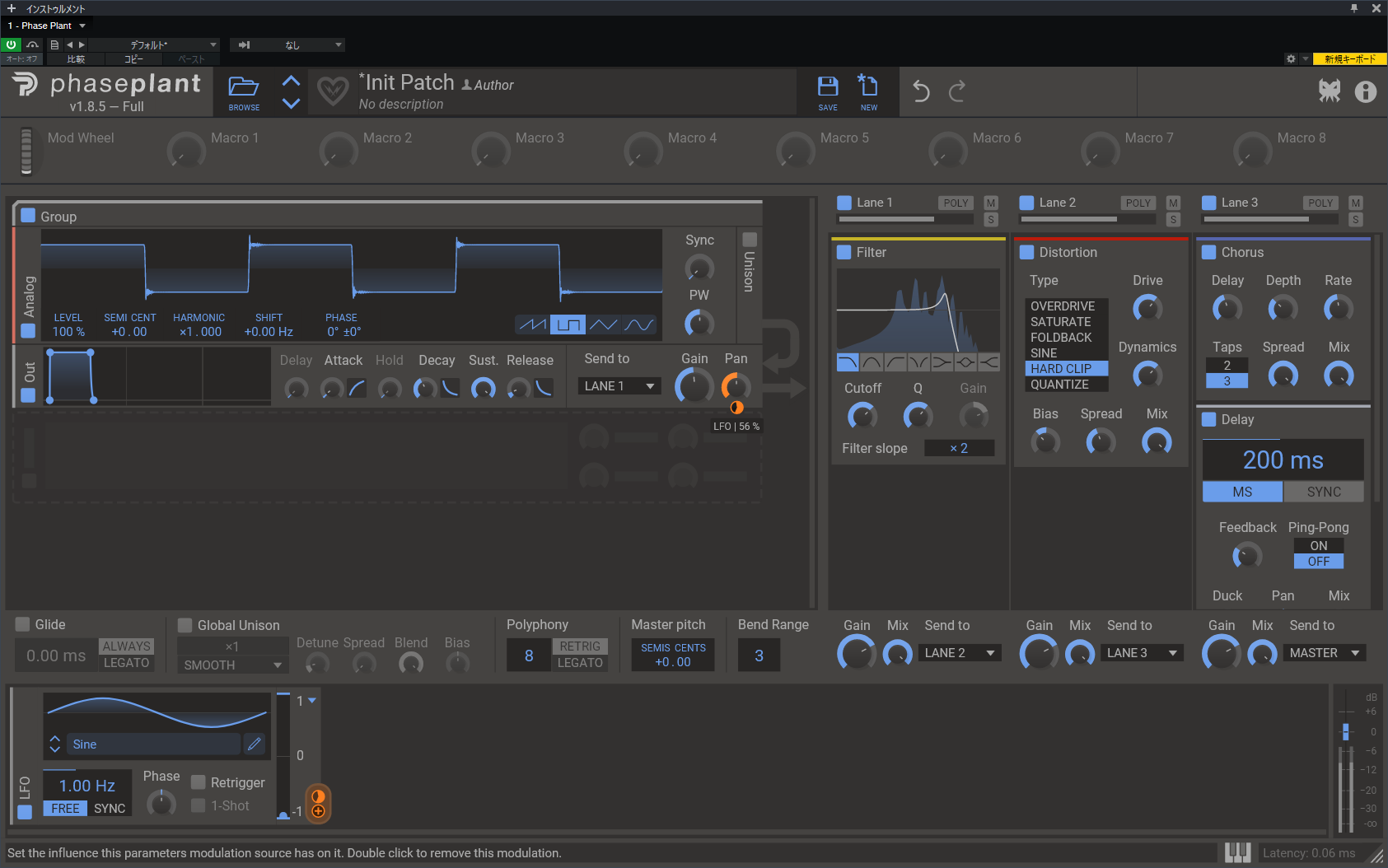 それぞれどのぐらい反応させるか、オレンジ色のノブで調整できる
それぞれどのぐらい反応させるか、オレンジ色のノブで調整できる
Modulatorエリアが自動的だったのに対し、マクロコントロールエリアは手動でパラメータを動かすことができるというもの。よく使うパラメータをここに割り当てることで、簡単に音色変化などができるほか、Mod Wheelや1~8まであるMacroコントローラにパラメータをパッチングすることで、同時に複数のパラメータを動かせるので、さまざまな応用が利きます。実際にChorusとDelayの掛かり具合を同時に調整できるようにしてみます。まずMacro1の「+」ボタンをクリックして、パッチング先が選べる状態にします。
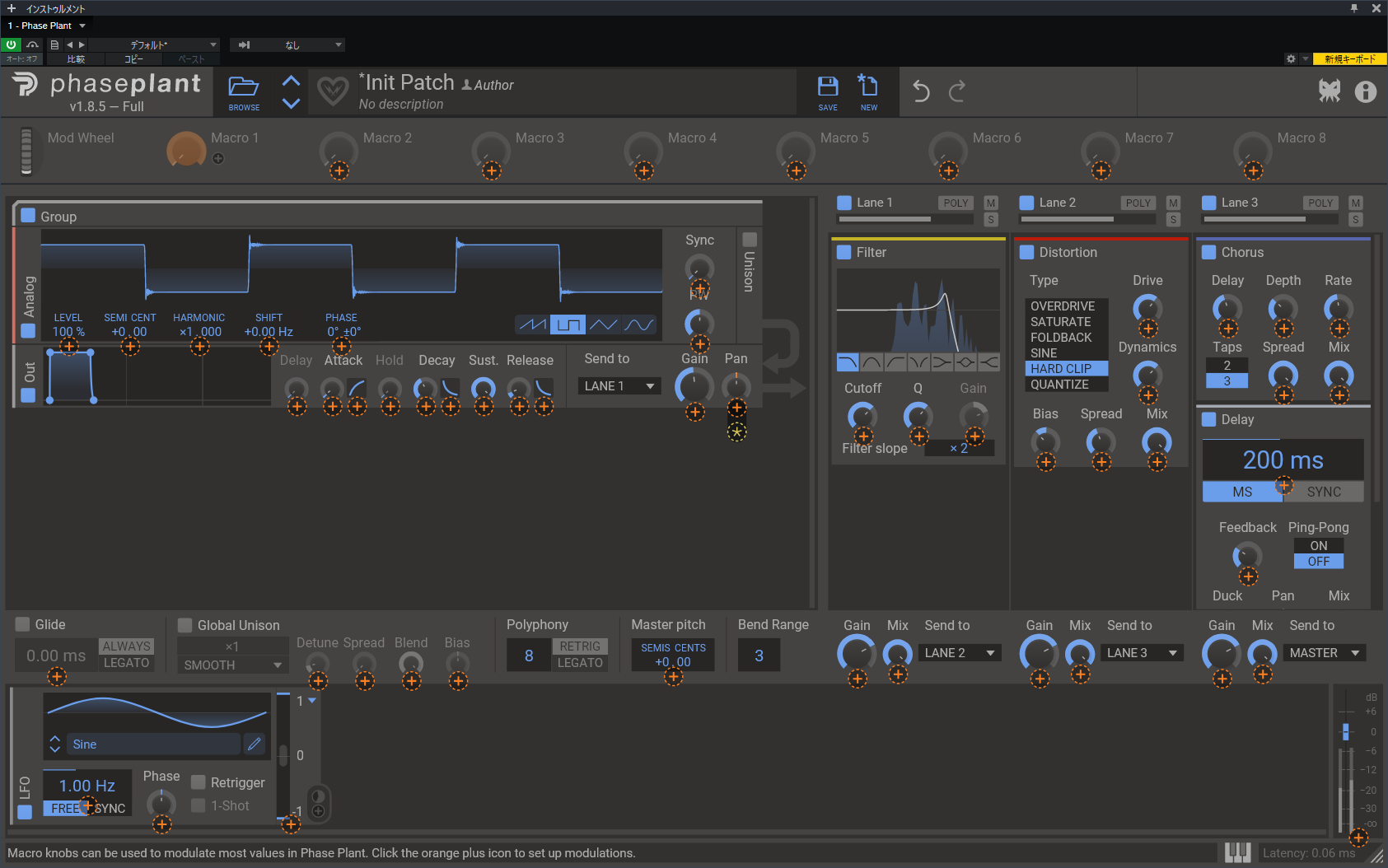 MacroへのパッチングもModulatorエリアと同様自由自在。
MacroへのパッチングもModulatorエリアと同様自由自在。
次にChorusのMixにある「+」をクリックして、パッチングします。同じ操作で、DelayのMixもパッチングし、オレンジ色のノブのパーセンテージを調整します。こうすることで、Macro1のノブを動かせば、ChorusとDelayのMix値を同時に動かせるようになります。さらにMacro1を手元のフィジカルコントローラで動かせるようにしたり、オートメーションを書けば、楽曲中やライブで好きなように音色に変化をつけることができますよ。
以上が、Phase Plantの基本的な使い方、考え方です。これだけでも本格的な音を出せるので、可能性は無限大ですよね。もしプリセットの音色を使ったとしても、主要なパラメータは、マクロノブに割り当てられているので、音色を簡単に変化させてオリジナリティを出すことも可能なので、ぜひチャレンジしてみてください。
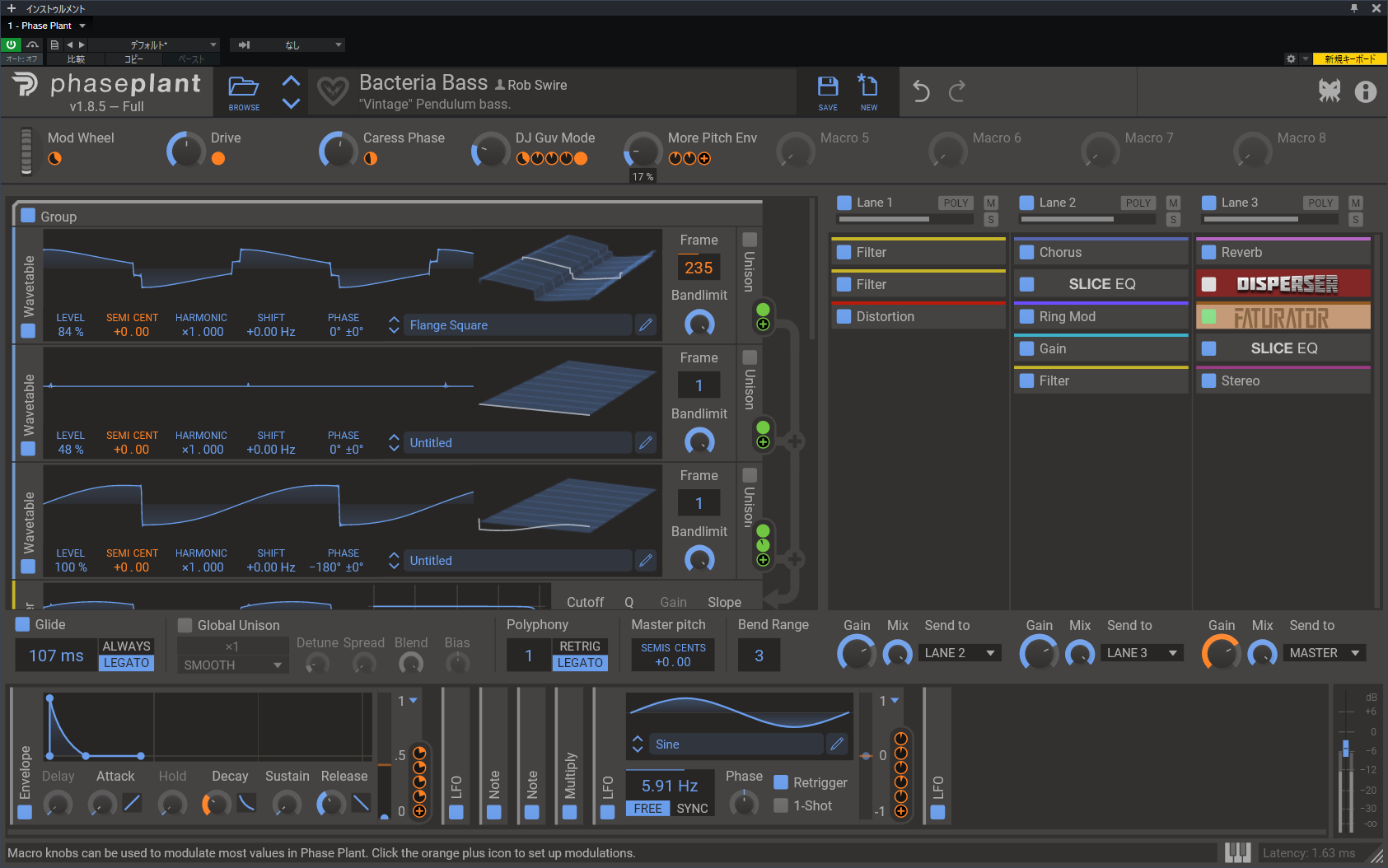 プリセットの主要なパラメータは、マクロノブに割り当てられている
プリセットの主要なパラメータは、マクロノブに割り当てられている
ほかにもGlide Enableを操作してピッチをスライドさせたり、ウェーブテーブルエディター機能もあるので、ウェーブテーブルを編集したり、新しいウェーブテーブルを作ったりと、できることは本当にさまざま。デフォルトで付属しているSnapinsは、以下の6つですが、それだけでも十分なほど音作りができます。
・Chorus
・Delay
・Gain
・Limiter
・Stereo
EFFECTエリアで使ったSnapinsは、後から買い足せたり、いろいろなSnapinsがバンドルされた、「Phase Plant + khs TOOLBOX PROFESSIONAL」、「Phase Plant + khs TOOLBOX STARTER」というセット製品も存在するので、より詰めた音作りをするのであれば、あらかじめこちらを選ぶのもあり。
Phase Plantは、27日午前まで通常価格19,440円(税込)のところ9,720円(税込)の半額で入手できるので、ぜひ試してみてはいかがでしょうか?
※2020.07.29追記
2020.07.28に放送した「DTMステーションPlus!」から、第156回「待望のメジャーアップデート!Studio One 5」のプレトーク部分です。「初心者にも使いやすい新世代ソフトシンセ『Phase Plant』で、シンセを学ぼう!」から再生されます。ぜひご覧ください!
【関連情報】
Phase Plant製品情報
【価格チェック&購入】
◎beatcloud ⇒ Phase Plant

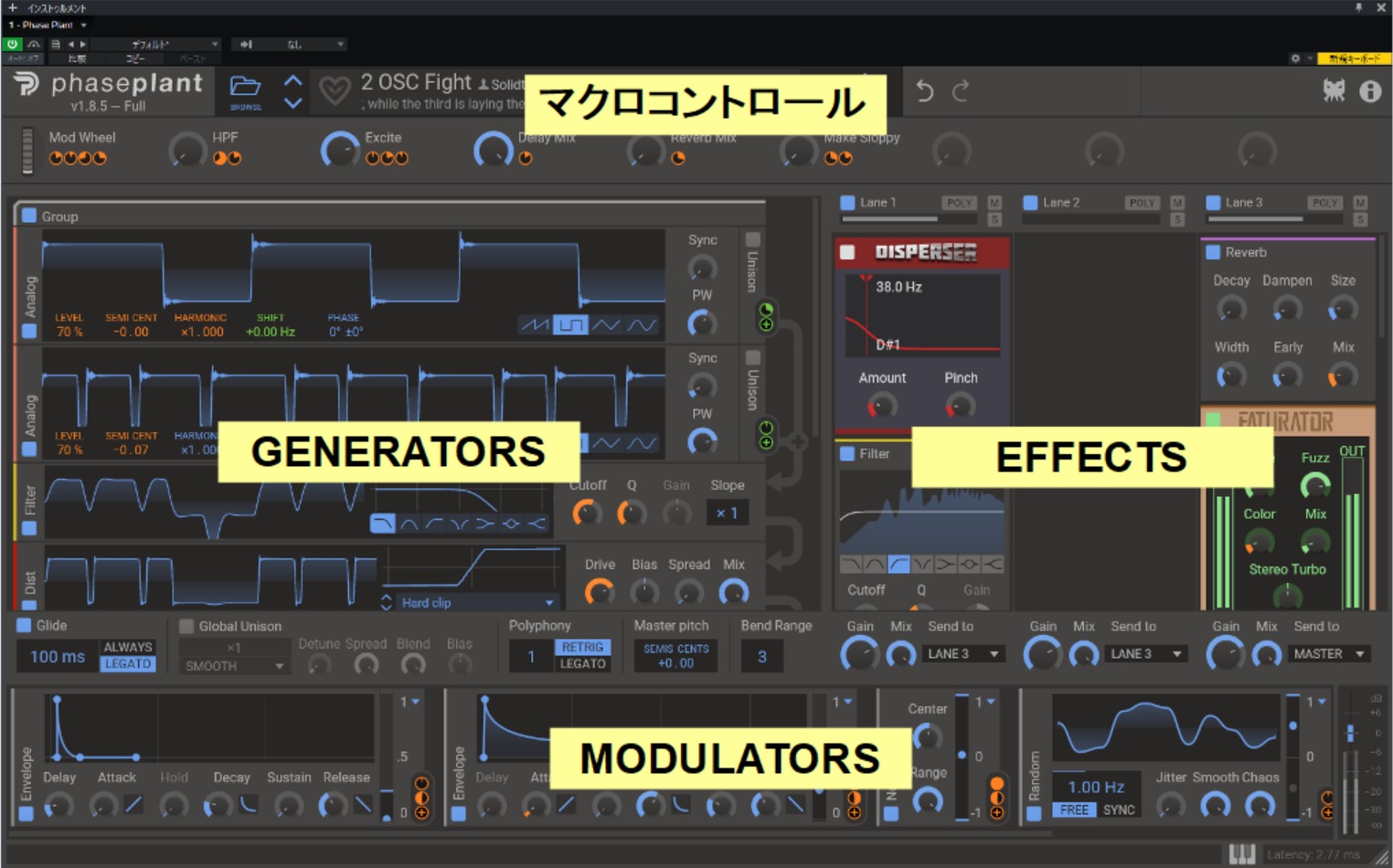
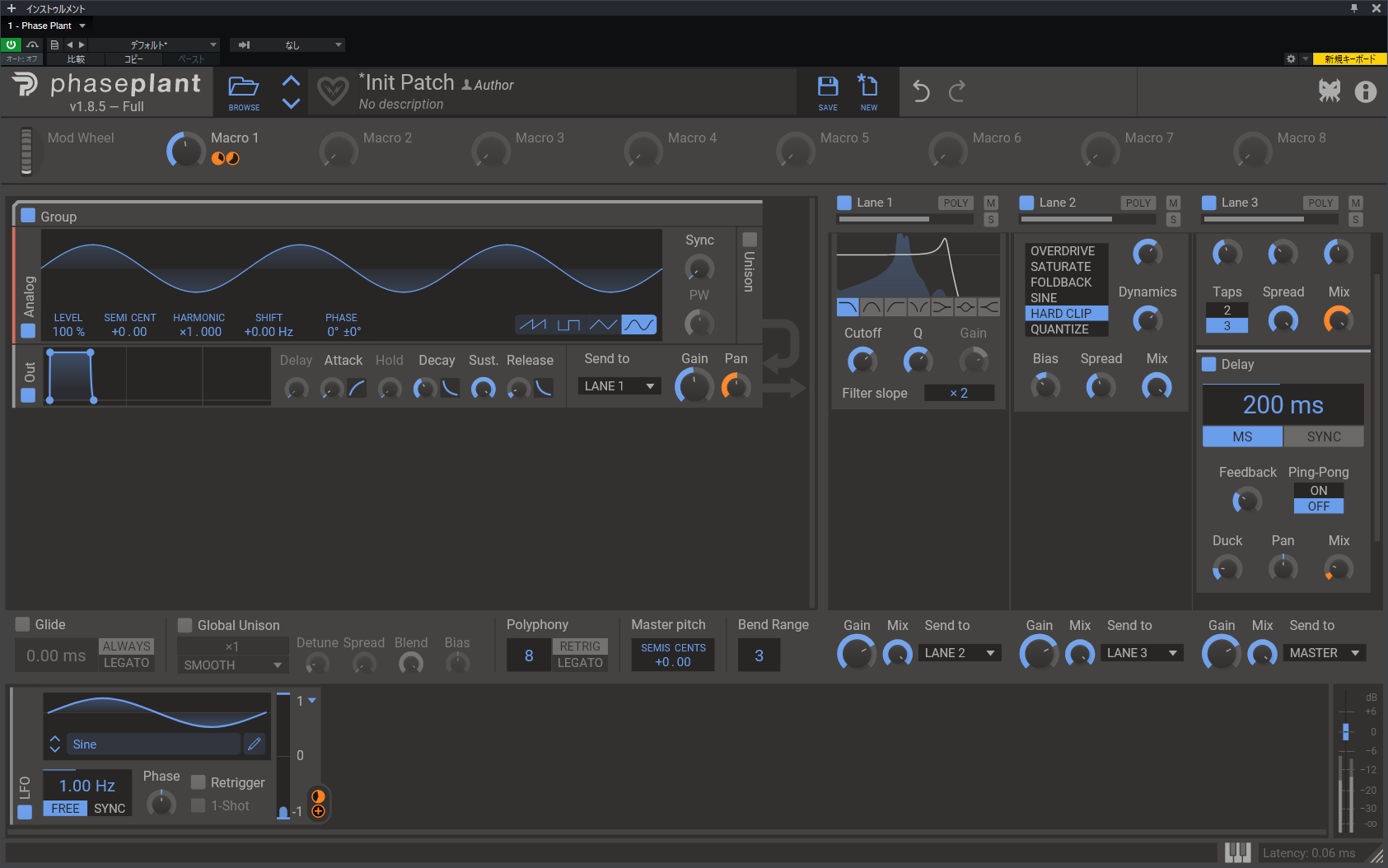
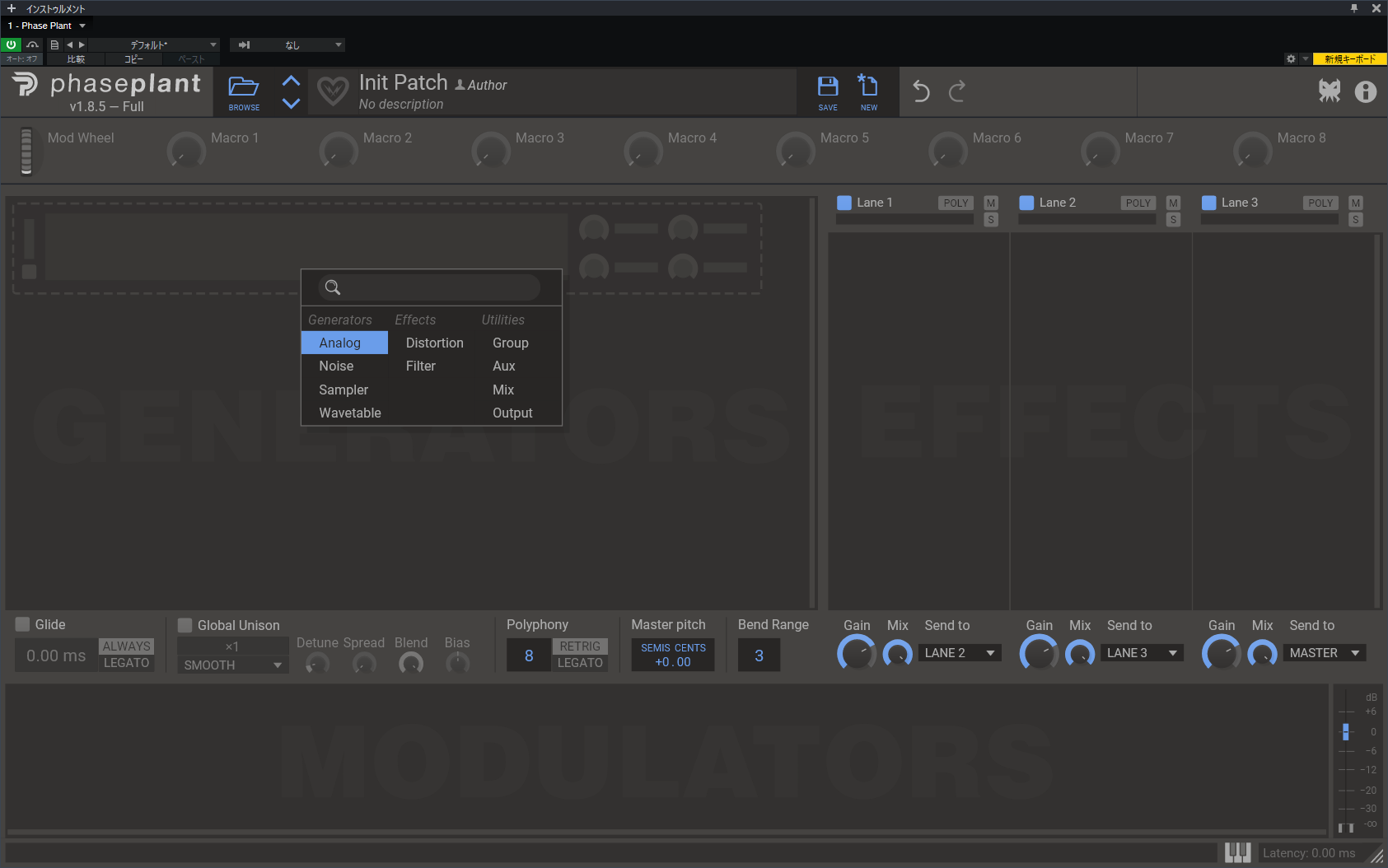
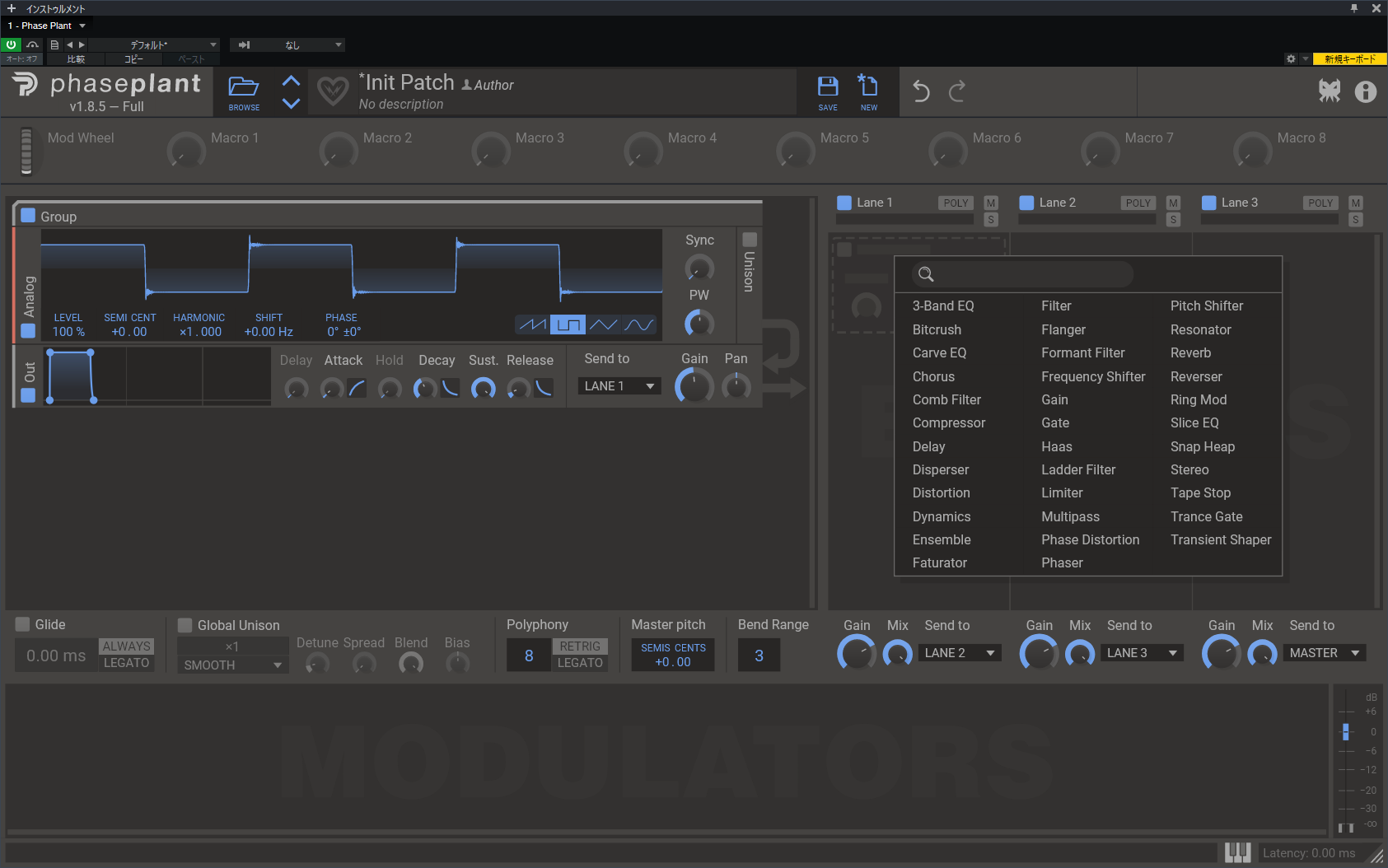
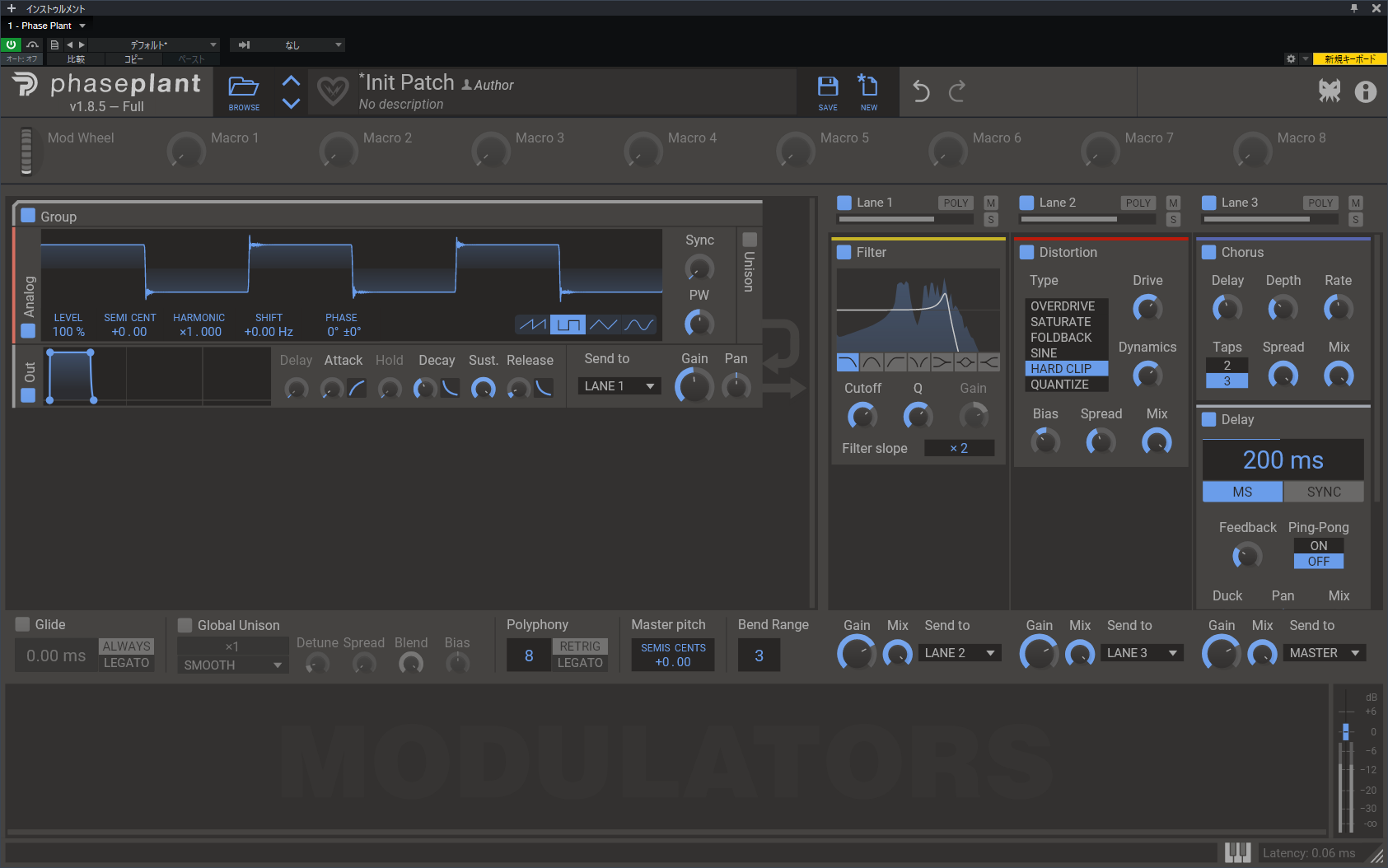
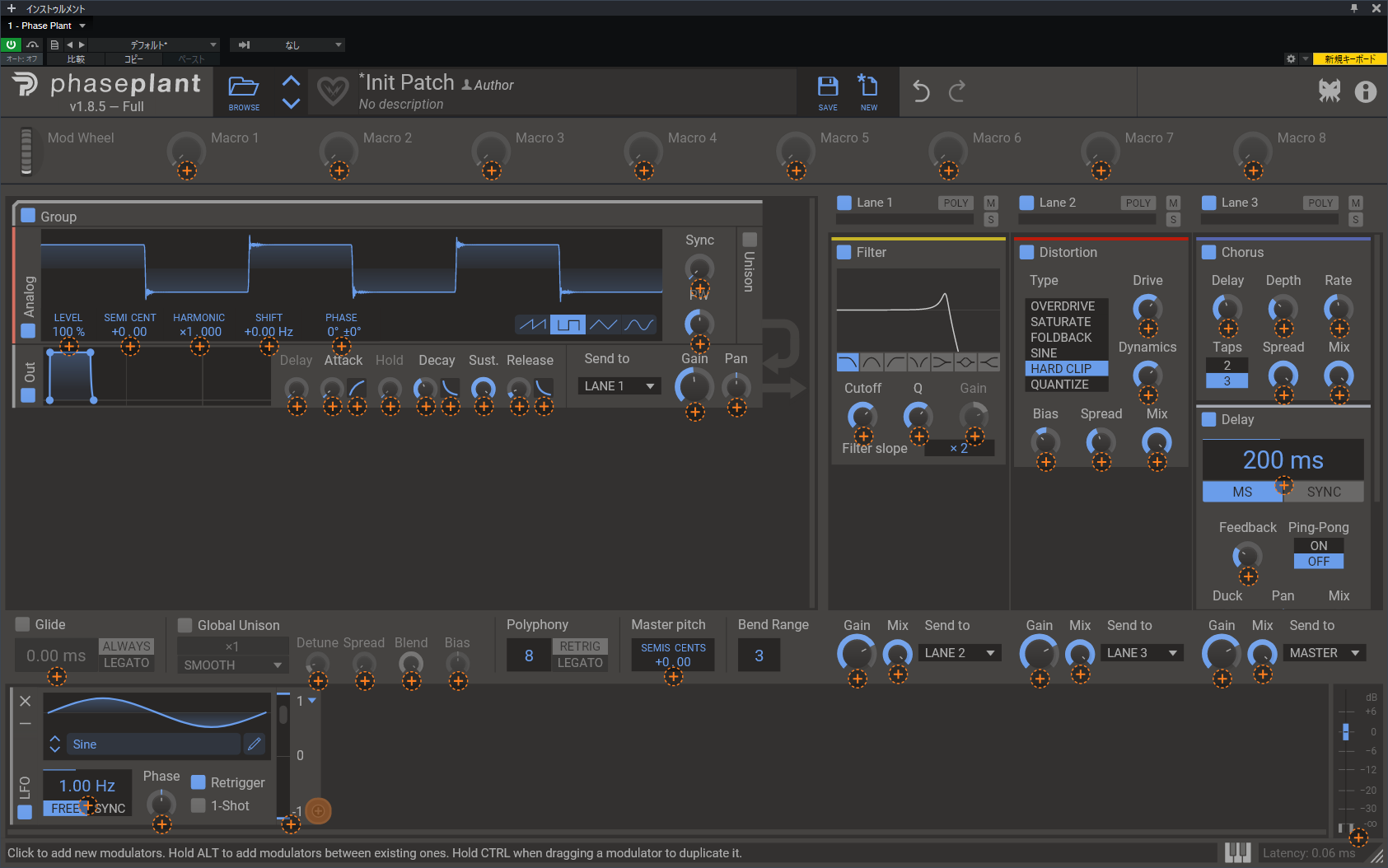
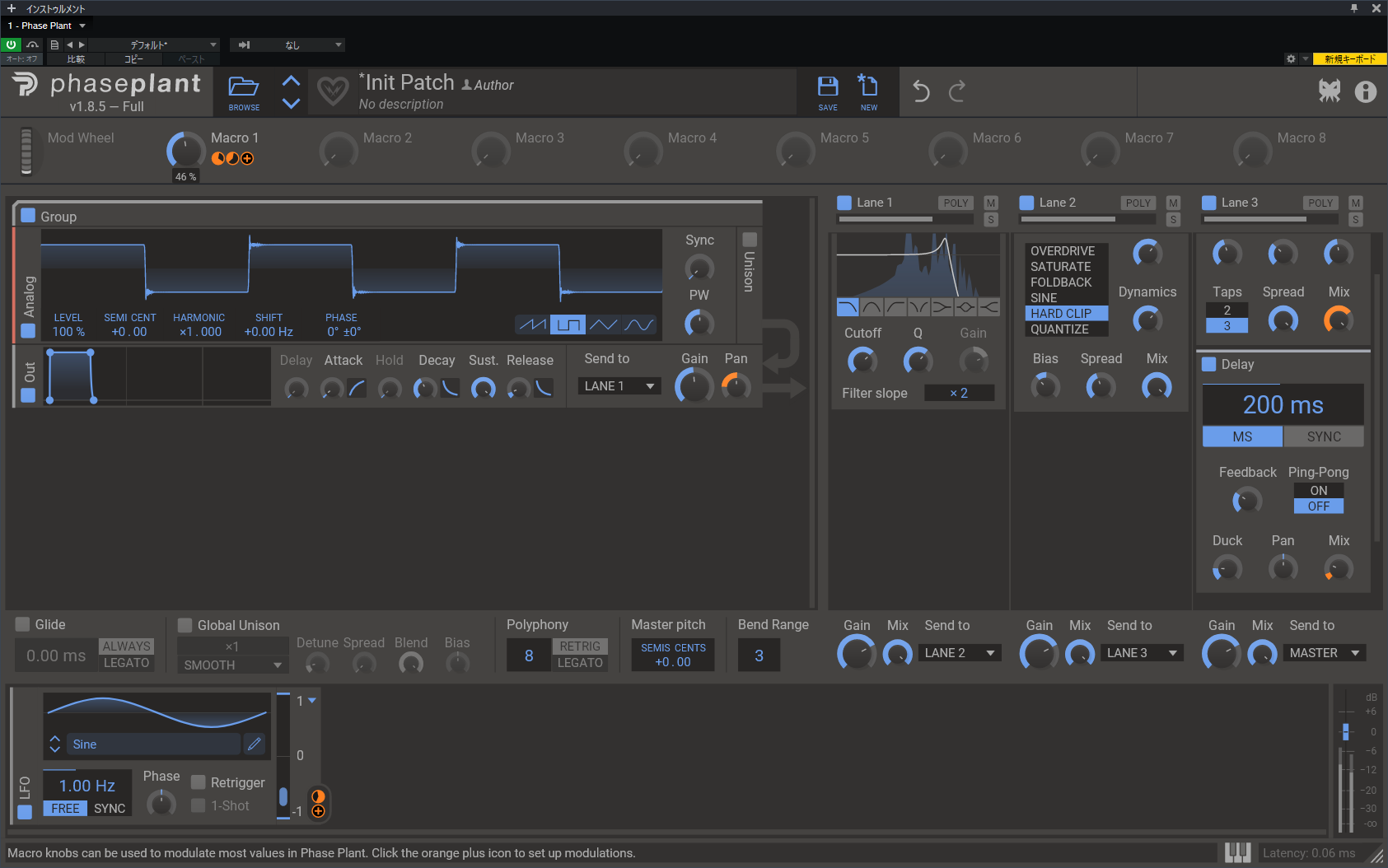


コメント